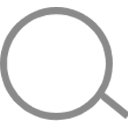服务热线
18038085581
设备操作说明
此系统为专业音响系统,包含“手拉手”会议系统。
一、首先说明专业音响系统的操作
1、 开机顺序:从调音台开始开电源,最后开功放电源(调音台→处理器→DVD→话筒接收器→功放)
2、 调音台:第1、2路为手持话筒的增益控制,第4路为“手拉手”系统的增益控制,请调节推子就可控制其增益大小。
3、 调音台最右边的推子为L、R主输出的增益,请将其推至“0dB”的位置。
4、 关机顺序:从功放开始关电源。
5、 无线手持话筒的电源在其底部,有两个开关,Power开关开至“ON”,另外 一个开头也开至同样位置。
注意:确保开机时最后开功放,关机时先关功放。
在开关机时确保无信号输出给功放。
二、“手拉手“会议系统的操作
1、打开其主机电源,批示灯在“PC“位置。
2、打开电脑,显示器,接Ctrl+ALT+Del进入Windows界面。
3、打开桌面上的红色图标HC进入哈顿会议系统,选择串行口二,密码:123456,进入系统界面。
4、在系统中,点击“系统检测”会检测出已经接入多少只会议话筒,此时应显示在线多少台,不在线多少台,总共多少台,经调试,应为:在线16台,不在线2台,总共18台。
5、要用此系统中的表决功能,投票功能必须先“签到”,在系统设置中有签到的时间,表决的时间等,都可以自由设置。设置完成点击“保存”,进入“签到”,点击“开始签到”,此时用倒计时签到时间,所有会议话筒的指示灯在一绿一红的闪烁,接下“Yes”则亮绿灯,此时话筒不再闪烁,表示已签到,其他话筒同理。签到多少人就表示有多少人参与表决,投票。
6、表决中,要先写提案,提案完成后进入表决系统,选择刚刚完成的提案,确认后开始表决。所有签到话筒开始闪烁,按“Yes”为赞成,“NO”为反对,“ABST”为弃权,在系统中用倒计时方式进行表决,倒计时完后会显示赞成有多少人,反对有多少人,弃权有多少人,用图表表示出来。
7、在系统设置中,可以看到自由讨论模式,先进先出模式等,是在会议时所用到的发言方式 ,启用数量限制可控制同时发言的人数,有1、3、6可选,还可以设置发言时间限制。
8、在话筒设置时,有不记名发言和记名发言。记名发言可把1-16号话筒命名。其中,1号话筒为主席机,有优先权。在“发言申请”模式中,可以决定除1号话筒以外任意话筒的发言权。
在话筒设置中,可手动开、关话筒电源,输入“1”,可打开或关闭1号话筒。同理,输入任意话筒编号可打开或关闭相应话筒。
注意:此会议系统的话筒音量统一由调音台第4路控制。
设备故障排除
一、音箱无声:
1、 检查音源是否打开,有无音源输入输出。
2、 调音台推子是否推起。
3、 处理器电源是否打开。
4、 功放是否打开。
二、无线话筒无声或有噪音:
1、 话筒电池电量是否太低,如果太低请更换电池。
2、 接收器电源是否已打开。
3、 调音台话筒输入输出推子是否推起。
三、会议话筒无声:
1、 检查主机电源是否打开。
2、 检查调音台话筒输入输出推子是否推起。
3、 是否打开音频处理器。
4、 是否打开功放。
欢迎转载,转载时请注明原文出处:www.美音美言.com www.mayeen.com
原文地址:http://www.mayeen.com/nd.jsp?id=81&_np=112_675